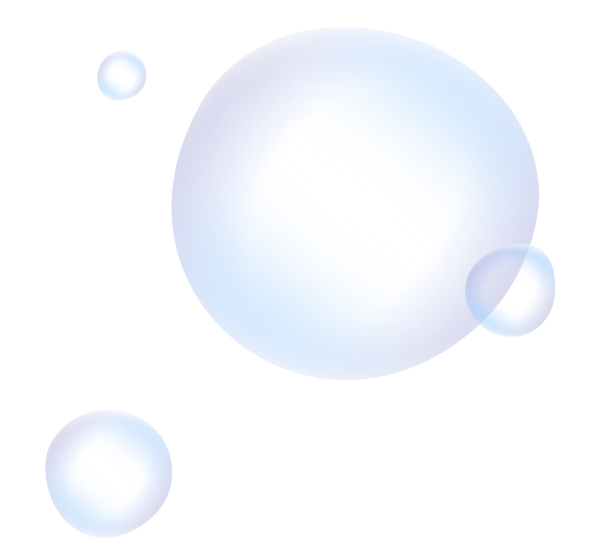Nové smartfóny Huawei nemajú Google služby. Spôsobila to obchodná vojna, ktorú vedie USA proti Číne. Pre koncového používateľa to zatiaľ znamená to, že si musí zvyknúť na nový obchod s aplikáciami a byť pozorný, ktorým správam verí. Vzniklo totiž veľa rôznych mýtov, podľa ktorých sa Huawei smartfóny nedajú používať. Nie je to pravda.
Na testovanie som dostal cenovo dostupný Huawei Y6p, aby som zistil, aká je situácia. Áno, budete si musieť v niektorých prípadoch zvyknúť na odlišný postup, no je to, akoby ste prešli z iOS na Android alebo naopak. Nie je to obmedzujúce, je to len o zvyku.
Starý do nového presťahujete rýchlo
Prenos dát zo starého smartfónu do nového dnes už nie je niečo, na čo by ste potrebovali pomoc technicky zdatnejšieho známeho. Huawei má migráciu dát zo starého zariadenia do nového vyriešenú veľmi elegantne pomocou predinštalovanej aplikácie Phone Clone.

Na Huawei Y6p som prenášal dáta z iPhone. Telefóny medzi sebou vytvorili Wi-Fi sieť a dáta sa preniesli veľmi rýchlo bez toho, aby potrebovali pripojenie na internet. Keby som mal predtým Android smartfón, preniesli by sa aj aplikácie. Zopár kolegov, ktorí píšu o technológiách, takto prenieslo Google aplikácie, ktoré im plnohodnotne fungovali. Je to však skôr o šťastí než pravidlom.
Má Android a pozná Gmail
Testovanie Huawei Y6p s 6,3-palcovým displejom bolo pre mňa trochu dobrodružstvo. O používaní smartfónov bez Google služieb sa napísalo veľa protichodných správ a tak som vlastne nevedel, čo presne môžem očakávať.
Jeden z najväčších mýtov je, že Huawei smartfóny nemajú operačný systém Android. Nie je to pravda. Všetky Huawei smartfóny majú operačný systém s logom zeleného robota. Chýba im však obchod na sťahovanie aplikácií Google Play a balík Google aplikácií. Teda nemajú predinštalované aplikácie Gmail, Google mapy, Google fotky, Google kalendár a ďalšie.
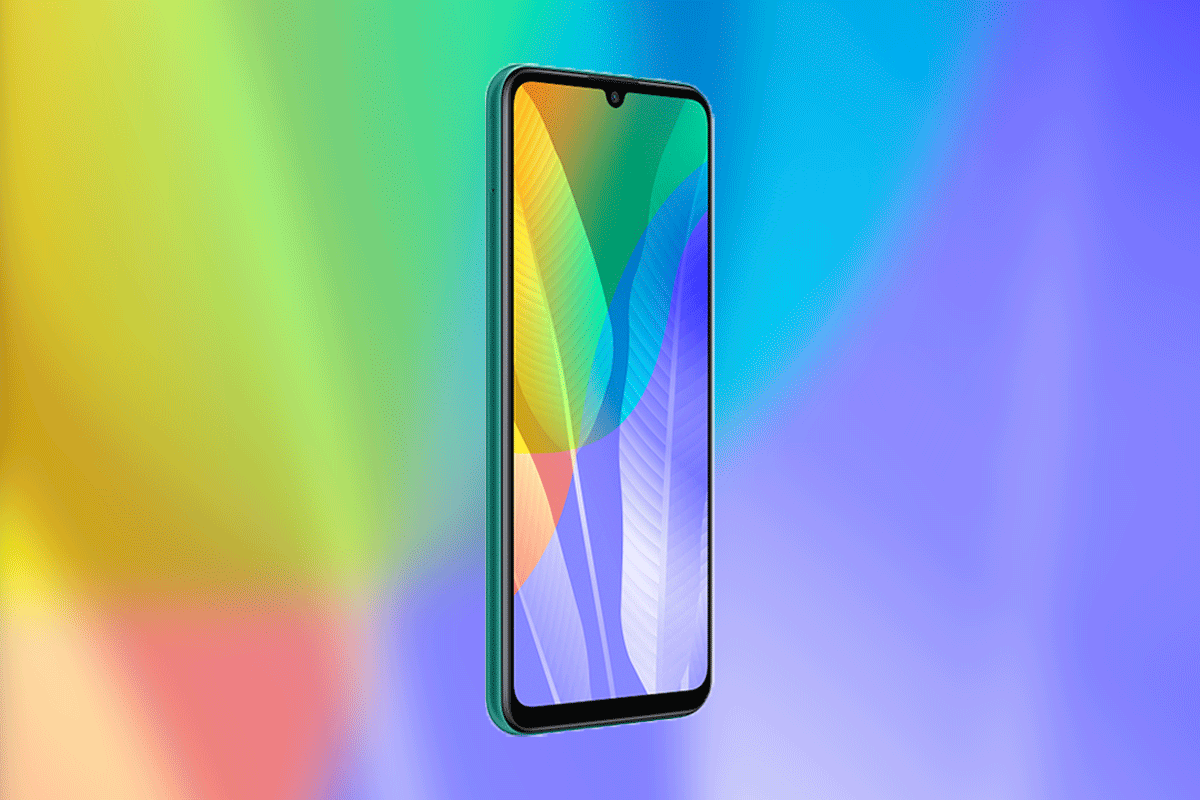
Ako prvé vám zrejme napadne, že k e-mailom na vašej mailovej adrese @gmail.com sa nedostanete. V skutočnosti sa k nim dostanete veľmi pohodlne. Huawei má štandardne predinštalovanú aplikáciu E-mail. Keď ju prvýkrát otvoríte, objaví sa ponuka niekoľkých e-mailových služieb. Stačí vybrať Gmail, do políčok vyplniť e-mailovú adresu a heslo a máte svoj e-mail plnohodnotne k dispozícii. Samozrejme sa vám načítajú aj staršie správy, ktoré ste nevymazali.
Používať však môžete akúkoľvek e-mailovú appku. Ja som si napríklad obľúbil Spark. Má viacero vychytávok. Napríklad môžete nastaviť odoslanie e-mailu na konkrétny deň a hodinu, e-mail, ktorý vám prišiel a chcete ho riešiť až o pár dní, si môžete dať znovu poslať v iný deň alebo viete prednastaviť dôležitosť jednotlivých e-mailových adries.
Nový obchod s aplikáciami
Ako sa k aplikáciám dostať, keď chýba obchod Google Play? Huawei má AppGallery. Je to aplikácia, cez ktorú sťahujete a kupujete aplikácie. Podobne ako Google Play ponúka prehľad najsťahovanejších aplikácií, tých najlepšie hodnotených alebo najnovšie aplikácie.
Hľadať môžete aj podľa rozdelenia do kategórií. Nájdete tu prekvapivo veľa slovenských aplikácií od bánk či služieb. Dôležitou časťou AppGallery je Manažér, ten sa stará o aktualizáciu nainštalovaných aplikácií. Keď Manažéra otvoríte, prvou položkou sú Aktualizácie. Dal som Automaticky aktualizovať cez Wi-Fi, čím som šetril dáta z paušálu. Manažér tiež čistí pamäť telefónu od duplicitných, zbytočných alebo nepoužívaných dát.

AppGallery je tretím najväčším obchodom s aplikáciami na trhu. Veľmi dynamicky rastie a Huawei mu venuje obzvlášť veľa energie, no môže sa stať, že aplikáciu, ktorú potrebujete a nemôžete za ňu zvoliť náhradu, tu nenájdete. Ako príklad môžeme použiť Instagram či Messenger.
Inštalovať môžete takmer akúkoľvek aplikáciu
Pre takéto prípady má Huawei riešenie Petal. Je to aplikácia, ktorá je predinštalovaná a je označená ako Vyhľadávanie. Keď ju otvoríte, ponúkne vám aktuálne spravodajstvo. Ak však do vyhľadávacieho riadka napíšete názov aplikácie, napríklad Instagram, nájde zdroje, z ktorých si aplikáciu môžete nainštalovať.
Netreba robiť nič zložité, stačí stlačiť tlačidlo stiahnuť, inštalovať a v niektorých prípadoch udeliť zopár povolení. Aplikácia sa objaví na domácej obrazovke a môžete ju plnohodnotne používať.
Uložte si odkaz na domácu obrazovku
Takýmto spôsobom môžete používať aj prehliadač Google Chrome, Google Mapy či Google Prekladač. Stiahnuť sa vám však nepodarí Google Fotky, Google Kalendár alebo YouTube, čo však neznamená, že tieto služby nemôžete používať.

Stačí si v prehliadači otvoriť napríklad Kalendár a v ňom menu, ktoré sa skrýva pod troma bodkami, vedľa riadka s webovou adresou. Z menu vyberiete Pridať na domovskú obrazovku. Vytvoríte tak ikonku na domácej obrazovke, ktorá otvorí službu v prehliadači bez toho, aby ste museli vypisovať webovú adresu.
Huawei Y6p má aj šikovný „širokáč“
Huawei Y6p robí na svoju cenovú kategóriu prekvapivo dobré fotografie. K dispozícii máte hlavný 13-megapixelový fotoaparát, 5-megapixelový širokouhlý so zorným uhlom 120 stupňov a portrétový 2-megapixelový, ktorý sa postará o rozmazané pozadie. Selfie kamera má 8 megapixelov a je vybavená funkciou HDR, teda schopnosťou vykresliť detaily aj pri silných svetelných rozdieloch, napríklad v tieňoch.
Dobrým zvykom je dnes fotografie zálohovať do cloudu. Ak máte k dispozícii Google Fotky, stačí zapnúť automatickú zálohu a nemusíte sa o nič starať. Aj Huawei ponúka svoju cloudovú službu, v ktorej máte k dispozícii 5 GB úložného priestoru zdarma.

Jediné, čo musíte spraviť, je pri prvom spustení smartfónu si pomocou akéhokoľvek e-mailu založiť Huawei ID. Mne sa však počas testovania nepodarilo prísť na to, ako poslať fotografiu tak, aby si ju mohol príjemca stiahnuť priamo z cloudu.
Zálohujte na cloud tretej strany
Preto som cez Petal nainštaloval Dropbox, ktorý používam dlhodobo. V aplikácii som v nastaveniach zapol zálohovanie fotiek. Web adresu na zdieľanie fotiek som potom získal tradične: Menu − Zdieľať − Kopírovať odkaz.
Výhodou Dropboxu je aj to, že k dátam, ktoré zálohujete, máte pohodlný prístup z akéhokoľvek zariadenia pripojeného na internet. Stačí do webového prehliadača napísať adresu dropbox.com a prihlásiť sa svojou e-mailovou adresou a heslom.
S výbornou cenou aj ako pracovný nástroj
Ak má byť Huawei Y6p vaším pracovným nástrojom, oceníte na ňom hneď niekoľko vlastností. Displej je dostatočne veľký, jasný a detailný na to, aby ste na ňom čítali aj dlhšie texty. Zabezpečenie je tiež na vysokej úrovni.
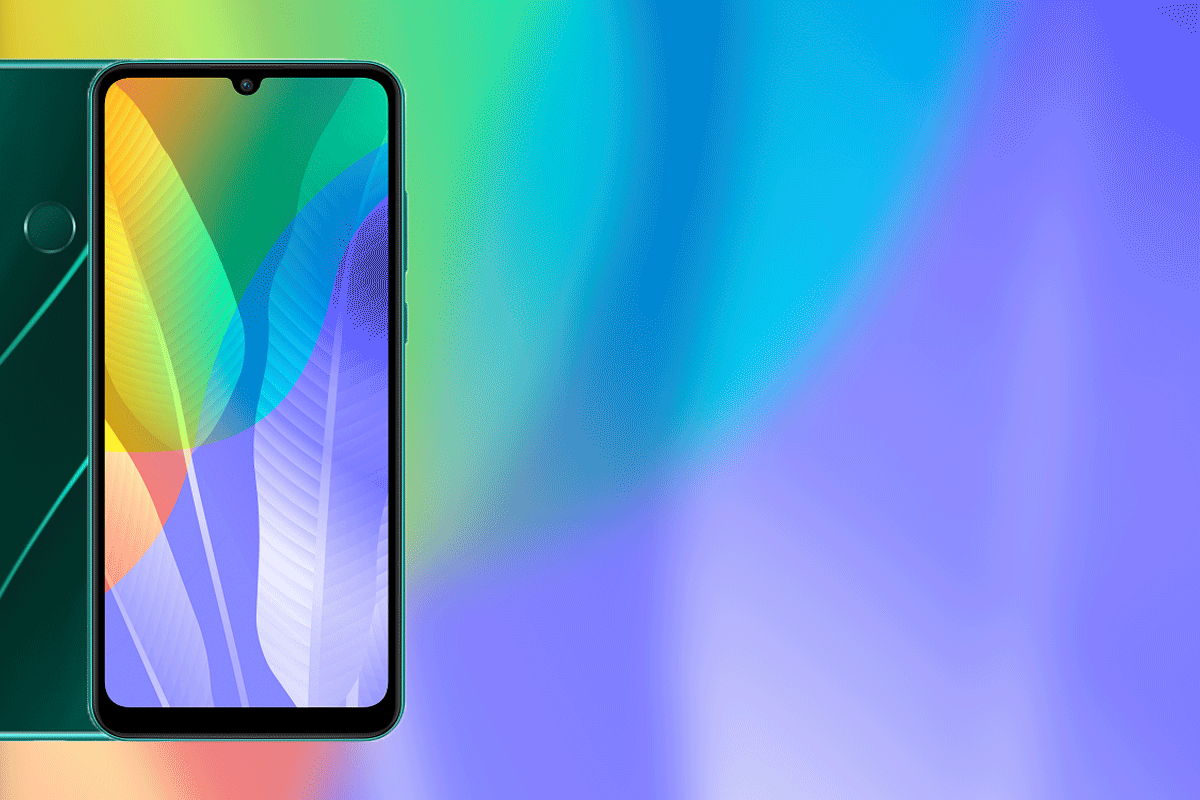
Okrem veľmi svižnej čítačky odtlačkov prstov umiestnenej na chrbte telefónu je tu aj odomykanie zariadenia tvárovou biometriou. Tá funguje spoľahlivo aj v horších svetelných podmienkach. Ak potrebujete zabezpečiť jednotlivé aplikácie, choďte na Nastavenia − Zabezpečenie − Zámok aplikácie, a tak môžete nastaviť osobitné zamykanie jednotlivých aplikácií.
Do predinštalovaného kalendára sa vám stiahnu udalosti z Google Kalendára hneď, ako si do aplikácie E-mail vložíte vašu Gmail adresu. Pravda je, že aplikácia Kalendár od Huawei je pomerne jednoduchá. V AppGallery som našiel Business Calendar 2, ktorý umožňuje zdieľať udalosti, nastavovať si status zaneprázdnenia, meniť farby udalostí podľa dôležitosti či pridávať miesto udalosti.
Maratónska výdrž baterky
Priznám sa, že pri smartfóne do 150 eur som svoje očakávania krotil, ako sa dalo. A Y6p som tým celkom krivdil. Kapacita batérie 5 000 mAh mi na jedno nabitie vydržala bez problémov tri dni bežnej kancelárskej práce. Keď som hral hry či pozeral video, výdrž sa znížila na približne dva a štvrť dňa. Čo ma však prekvapilo najviac, bolo, že som smartfón cez microUSB nabíjal rýchlosťou 10 W, teda plne nabitý bol za hodinku a niekoľko minút.
Ďalším milým prekvapením bolo, že Huawei Y6p je dual SIM smartfón, teda môžete mať súčasne aktívne dve SIM karty a zároveň môžete vložiť pamäťovú kartu. To sa môže hodiť najmä fanúšikom multimédií, keďže interná pamäť telefónu je 64 GB. Ak pamäťovú kartu nechcete používať, miesto môžete ušetriť aj vymazaním predinštalovaných aplikácií. Tých má Y6p naozaj veľa.

Nemažte ich však bezhlavo. Predinštalovanú aplikáciu Ubian som nepoznal a doslova som si ju zamiloval. Ponúka prehľad MHD, autobusov a vlakov na Slovensku s možnosťou kupovať lístky alebo vložiť predplatený cestovný lístok.
Pohodlný život bez Google
Smartfón bez Google služieb je plne a pohodlne použiteľný, dokonca som nemusel robiť ani veľké kompromisy či zdĺhavo hľadať alternatívy k aplikáciám, ktoré bežne používam. Drvivá väčšina z nich bola k dispozícii, tých pár, ktoré neboli, mali plnohodnotnú náhradu v AppGallery.
Samotný Huawei Y6p ma vzhľadom na svoju cenu do 150 eur veľmi príjemne prekvapil výdržou batérie, schopnosťami zabezpečenia smartfónu, ale aj plynulosťou používania. Sekanie či mrznutie smartfónu som ani raz nepostrehol. A báť sa nemusíte ani fotoaparátu, za tú cenu je fakt super.
Huawei Y6p môžete mať k akémukoľvek O2 SMART Paušálu na začiatok už od 0 €.